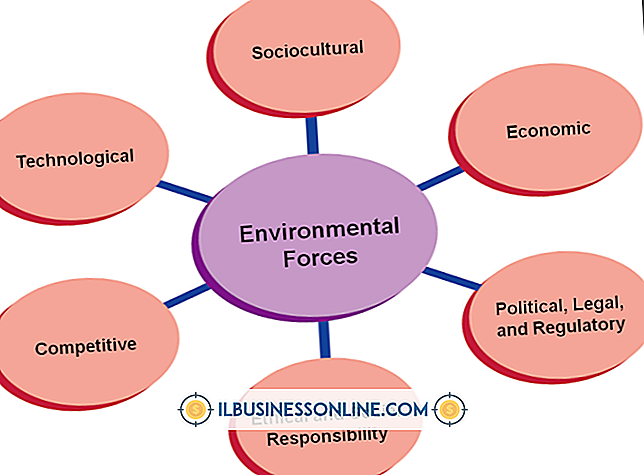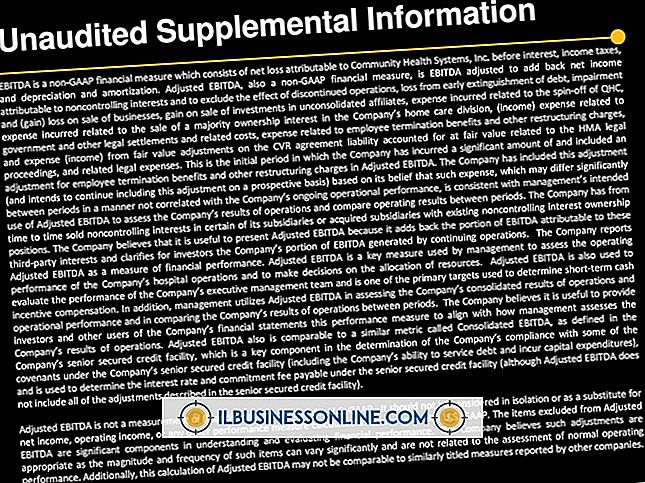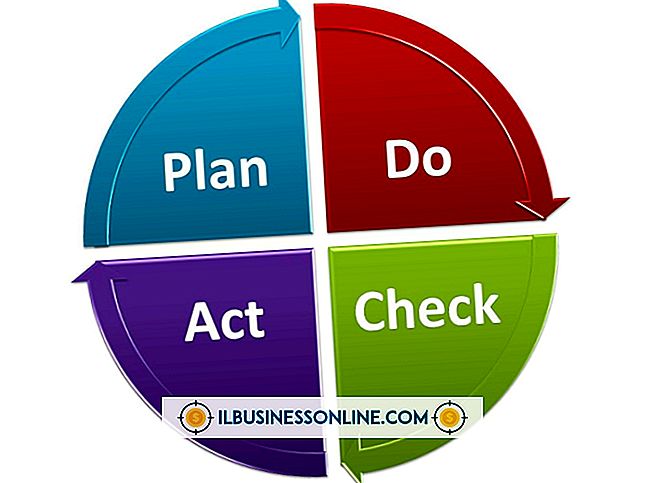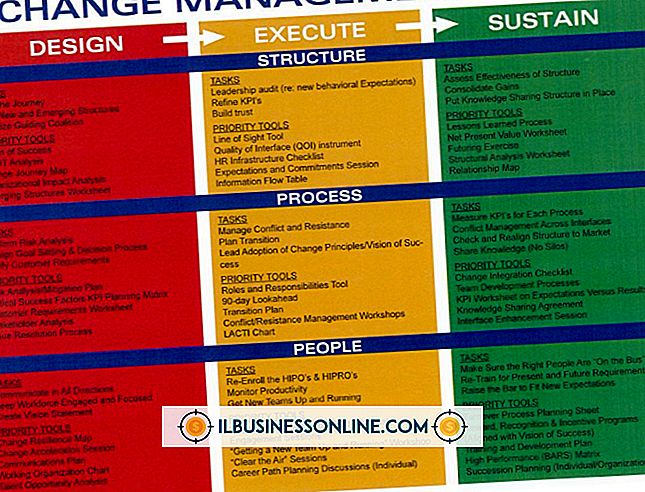Slik bruker du linjalen i Word 2007

Noen mennesker er mellomromstenger. For å få dokumentene til å se riktig ut, bruker de en mengde mellomrom i stedet for innrykk eller faner, og ofte stemmer ikke ordene riktig. Dette kan være akseptabelt for uformelle dokumenter, men når du driver din egen virksomhet, vil du ha rapporter, brosjyrer og andre dokumenter til å se akkurat ut. Lære å bruke de horisontale og vertikale linjene i Microsoft Word 2007, gjør dokumenter enklere å redigere og mer presise. I tillegg vil læring å bruke herskerne spare både tid og slitasje på mellomromstasten.
Endre dokumentmarginer
1.
Åpne Word 2007 og last et dokument med marginer du må endre. Pass på at du kan se linjalene; Hvis ikke, klikk på "Vis linjal" -knappen over høyre rullefelt.
2.
Flytt musemarkøren mellom de to trekanter på den horisontale linjalen som skiller de blå og hvite delene. Når markøren endrer seg til en horisontal pil med dobbelt hode, trykker du på venstre museknapp og drar enten til venstre eller høyre for å endre dokumentets venstre margin. Når du er fornøyd med marginen, slipp museknappen.
3.
Flytt musemarkøren til høyre trekant mellom de blå og hvite delene på den horisontale linjalen. Igjen vises pilen med dobbel hodet. Hold nede og dra musen for å endre høyre margin.
4.
Endre toppmargenen ved å plassere musemarkøren mellom de blå og hvite delene på den vertikale linjalen. Markøren endres til en dobbeltpil. Trykk på venstre museknapp og dra for å endre toppmargenen.
5.
Endre nederste margin ved å flytte musemarkøren mellom de blå og de hvite delene nederst på den vertikale linjalen. Markøren endres til en dobbeltpil; hold nede venstre museknapp og dra for å endre bunnmarginen.
Angi faner
1.
Åpne Word 2007 og last dokumentet der du vil angi faner. Kontroller at linjalene dine er aktivert. Hvis ikke, klikk på "Vis" -fanen, og klikk deretter avkrysningsboksen "Linjal" i Vis / Skjul-gruppen.
2.
Velg en fanestil ved å klikke på "Tab Style" -knappen mellom loddrett linjal og bånd. Du kan angi venstre, høyre, senter eller bar-faner.
3.
Klikk på den horisontale linjalen, og fanestoppet ditt vises. Du kan fortsette å klikke på den horisontale linjalen for å legge til flere tabulatorstopp. Slett uønskede faner ved å klikke på fanen med venstre museknapp og dra fanen tilbake til kategorien Tab Styles.
Endre punktindikasjoner
1.
Åpne Word 2007 og last opp et dokument. Slå på linjaler ved å klikke på "Vis linjal" -knappen.
2.
Klikk på begynnelsen av det første avsnittet du vil innrykke. Ord kan gjøre tre typer innrykk: et normalt innrykk der avsnittet er innrykket på begge sider; en første linjedel, hvor den første linjen flyttes inn som en fane; og en hengende innrykk, hvor første linje er flush til venstre og resten av avsnittet er fordelt under første linjen.
3.
Flytt musemarkøren til de to trekanter på den horisontale linjalen. Topp trekant representerer første linje i avsnittet ditt. Den nederste trekant er det venstre ledd i avsnittet. Flytt trianglene sammen for å lage et normalt innrykk. Dra den øverste trekanten til venstre for å lage et hengende innrykk, eller dra den nederste trekant for å lage et første linjeinnslag.
Tips
- Hvis den vertikale linjalen ikke vises, klikker du på "Office" -knappen, og deretter klikker du på "Word Options" for å få frem dialogboksen Ordalternativer. Klikk på "Avansert" i venstre rute og bla til Visnings-delen i høyre rute. Klikk på avkrysningsboksen Vis vertikal linjal i utskriftslayoutvisning, og klikk deretter på "OK".